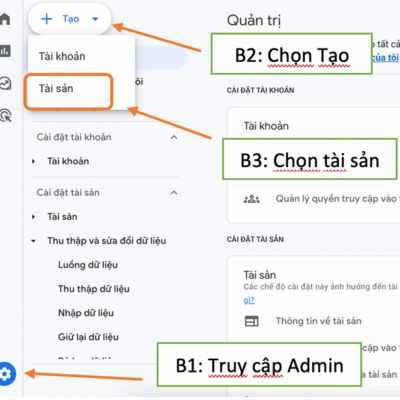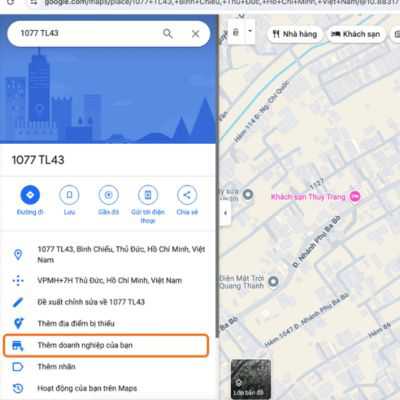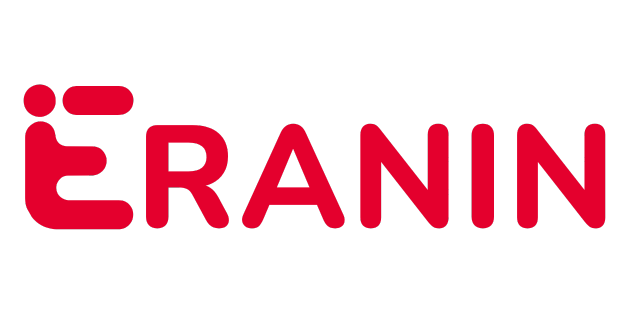Từ menu bên trái, click vào "Bài viết" để vào chức năng Quản Lý Bài Viết
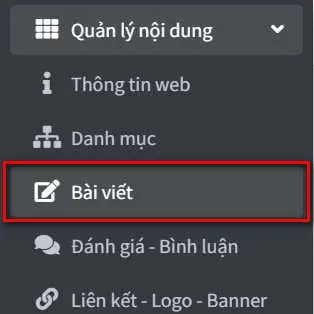
Hướng dẫn quản lý bài viết
Màn hình quản lý bài viết hiển thị danh sách tất cả các bài viết hiện có với thông tin chi tiết:
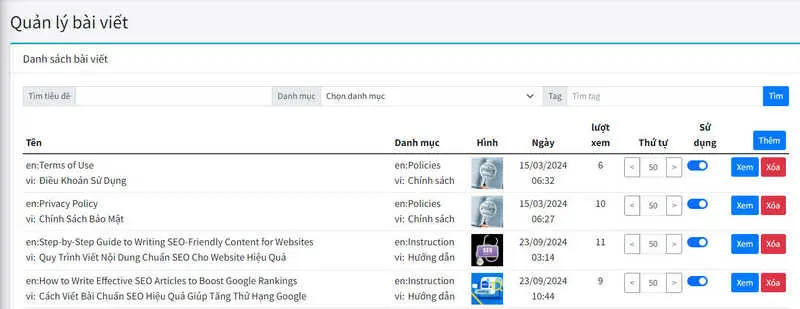
- Tiêu đề bài viết: Hiển thị tên bài viết bằng cả hai ngôn ngữ (nếu có).
- Danh mục: Hiển thị danh mục mà bài viết thuộc về.
- Hình ảnh: Hình ảnh minh họa đi kèm.
- Ngày: Ngày bài viết được đăng hoặc chỉnh sửa lần cuối.
- Lượt xem: Số lượt xem của bài viết, phản ánh mức độ quan tâm từ người đọc.
- Thứ tự: Thứ tự ưu tiên xuất hiện trên trang.
- Trạng thái hoạt động: Cho biết bài viết đang được xuất bản hay bị ẩn.
Chức năng trong màn hình quản lý
- Tìm kiếm: Sử dụng ô tìm kiếm để tìm nhanh các bài viết dựa trên tiêu đề, danh mục hoặc tag.
- Thêm bài viết mới: Bạn có thể thêm bài viết mới từ danh sách này bằng cách nhấn vào nút Thêm ở góc phải.
- Xem hoặc Xóa: Bạn có thể nhấn Xem để chỉnh sửa hoặc xem lại bài viết, hoặc nhấn Xóa để xóa bài viết không còn cần thiết.
Hướng dẫn tạo bài viết
Từ màn hình danh sách bài viết, click vào nút "Thêm"
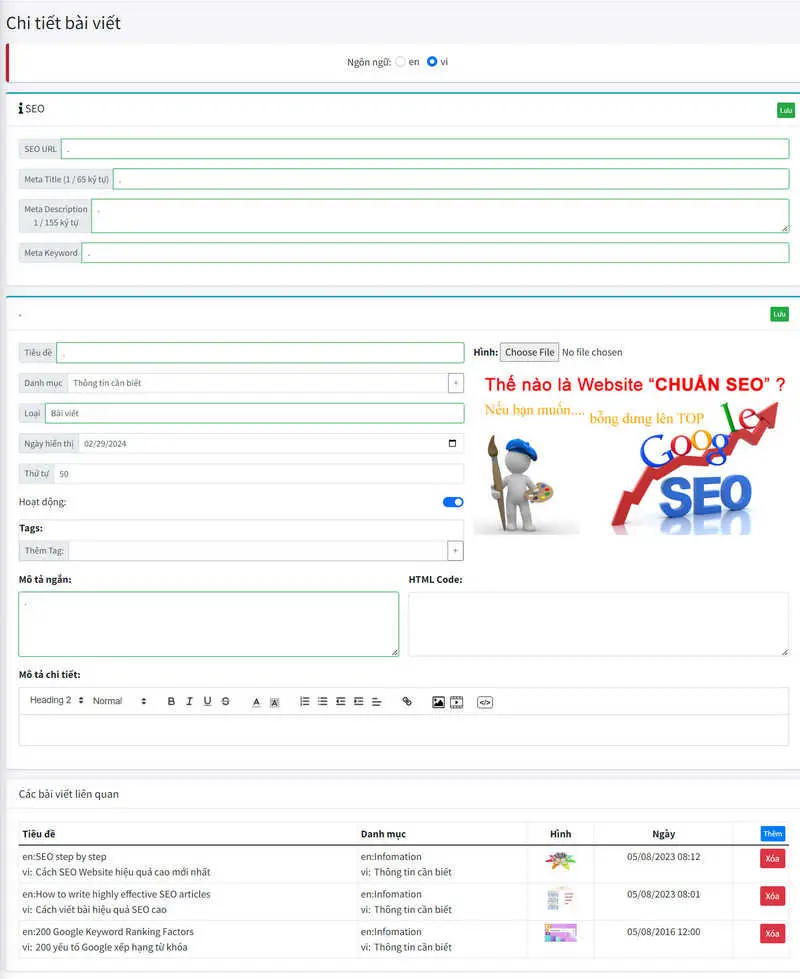
Bước 1: Chọn ngôn ngữ
Ở phần đầu của giao diện, có lựa chọn ngôn ngữ giữa Tiếng Anh (en) và Tiếng Việt (vi). Bạn có thể chọn ngôn ngữ phù hợp cho bài viết của mình.
Bước 2: Cập nhật thông tin SEO
Phần tiếp theo là thông tin SEO, giúp tối ưu hóa bài viết của bạn để dễ dàng tìm thấy trên công cụ tìm kiếm.
- SEO URL: Nhập URL thân thiện cho bài viết. Đây sẽ là đường dẫn hiển thị trên trình duyệt khi người dùng truy cập.
- Meta Title (tối đa 65 ký tự): Điền tiêu đề SEO ngắn gọn, súc tích, chứa từ khóa chính của bài viết.
- Meta Description (tối đa 155 ký tự): Viết mô tả ngắn về nội dung bài viết, tóm tắt những gì người dùng sẽ tìm thấy trong bài viết này. Mô tả này sẽ xuất hiện dưới tiêu đề trên kết quả tìm kiếm.
- Meta Keyword: Nhập các từ khóa liên quan đến bài viết, các từ khóa này sẽ hỗ trợ việc tối ưu hóa SEO cho bài viết của bạn.
Bước 3: Cập nhật thông tin bài viết chính
Phần này giúp bạn tạo nội dung chính của bài viết:
- Tiêu đề: Nhập tiêu đề của bài viết. Tiêu đề này cần rõ ràng và hấp dẫn để thu hút người đọc.
- Danh mục: Chọn danh mục phù hợp với nội dung của bài viết từ danh sách thả xuống. Ví dụ: "Thông tin cần biết".
- Loại: Chọn loại bài viết. Có 3 loại bài viết: Bài viết: Đây là dạng bài viết thông thường, thường chứa nội dung thông tin chính, hướng dẫn hoặc phân tích chuyên sâu. Loại này thường được sử dụng cho các bài viết dài, mang tính chất chuyên môn hoặc chia sẻ kiến thức. Tin tức: Dành cho các nội dung mang tính thời sự, cập nhật thông tin mới, ngắn gọn, và mang tính tức thời. Tin tức thường phản ánh những sự kiện hoặc thông tin vừa xảy ra, cần được công bố sớm. Blog: Đây là các bài viết mang phong cách cá nhân, chia sẻ cảm nghĩ, kinh nghiệm hoặc câu chuyện từ góc nhìn riêng của người viết. Blog thường có ngôn ngữ thân thiện và không quá nghiêm túc như các bài viết chuyên môn.
- Ngày hiển thị: Chọn ngày mà bài viết sẽ hiển thị trên trang web.
- Thứ tự: Nhập thứ tự hiển thị của bài viết. Số càng nhỏ thì bài viết càng được ưu tiên hiển thị trước.
- Hoạt động: Bật/tắt bài viết. Nếu bật, bài viết sẽ xuất hiện công khai trên trang web.
Bước 4: Thêm hình ảnh minh họa
Ở phần Hình, bạn có thể tải lên một hình ảnh minh họa cho bài viết bằng cách nhấn vào nút "Choose File" và chọn tệp từ máy tính.
Bước 5: Cập nhật mô tả ngắn và chi tiết bài viết
- Mô tả ngắn: Nhập mô tả ngắn gọn về nội dung bài viết. Phần này thường là một đoạn giới thiệu hoặc tóm tắt sơ lược.
- Mô tả chi tiết: Đây là nơi bạn nhập nội dung chi tiết của bài viết. Sử dụng các công cụ định dạng như in đậm, in nghiêng, hoặc chèn liên kết, hình ảnh để làm cho nội dung sinh động và dễ đọc hơn.
Bước 6: Thêm thẻ (Tags)
Ở phần Tags, bạn có thể thêm các từ khóa mô tả nội dung bài viết để hỗ trợ việc tìm kiếm và phân loại nội dung.
Bước 7: Xem bài viết liên quan
Phía dưới cùng, bạn có thể thấy danh sách các bài viết liên quan để tham khảo. Bạn có thể chọn thêm các bài viết liên quan khác từ danh sách này để liên kết với bài viết của mình.
Bước 8: Lưu bài viết
Sau khi hoàn tất, nhấn nút Lưu để lưu bài viết của bạn. Nếu bạn muốn xuất bản ngay lập tức, hãy đảm bảo rằng bài viết đã được đánh dấu hoạt động.